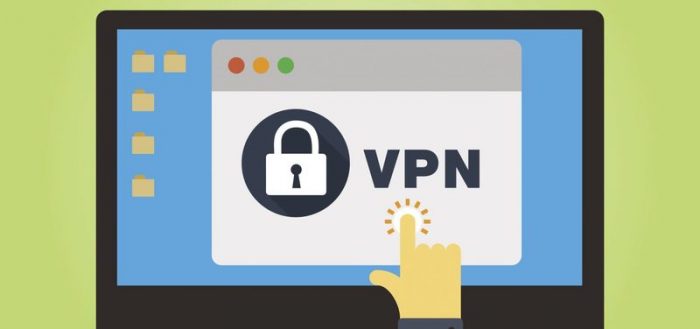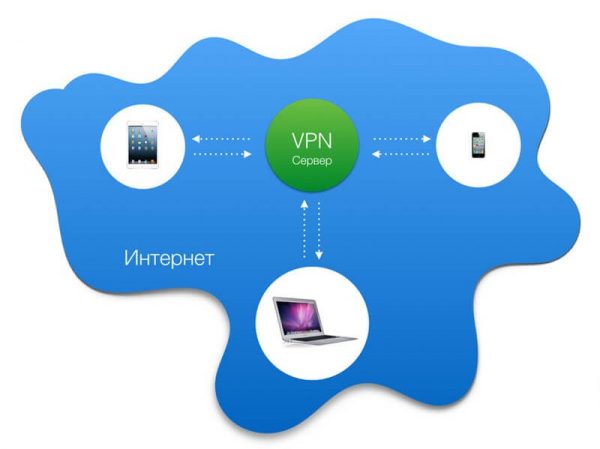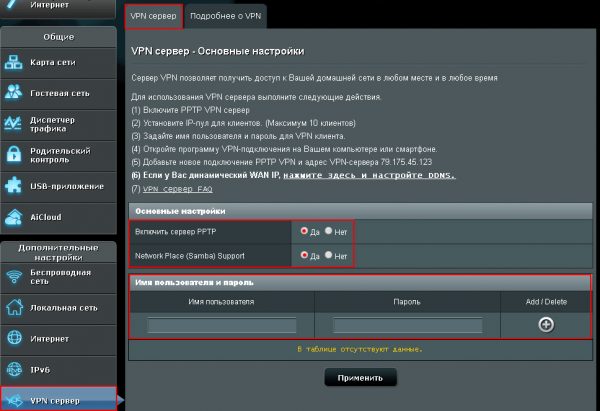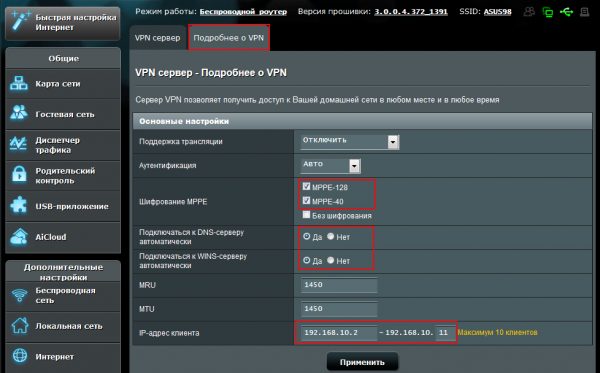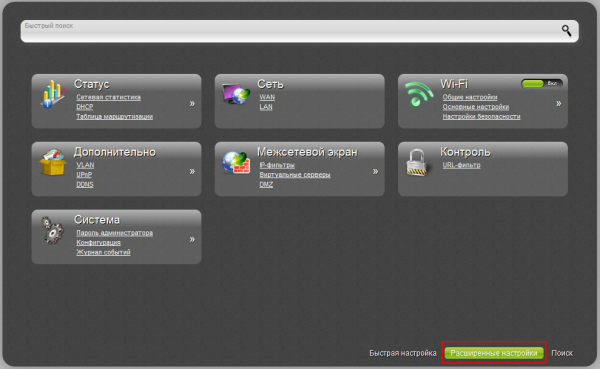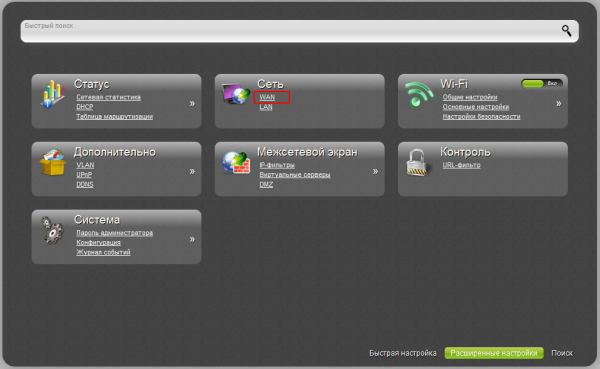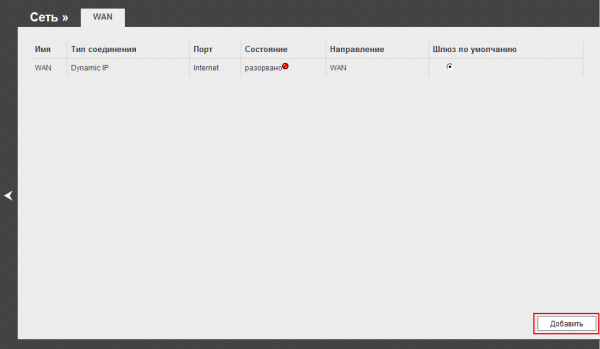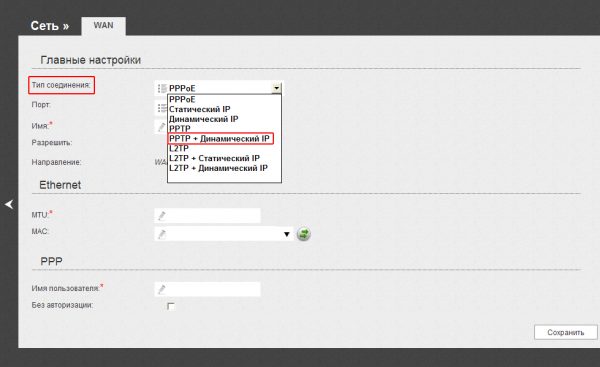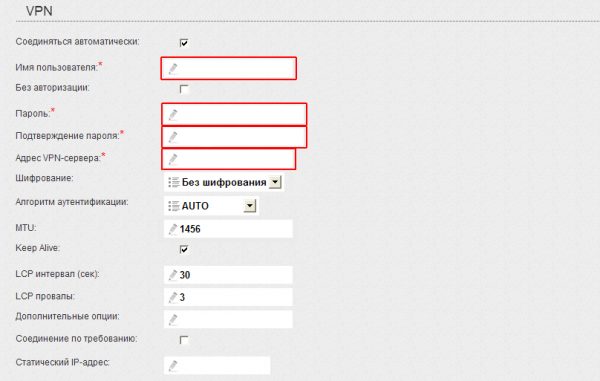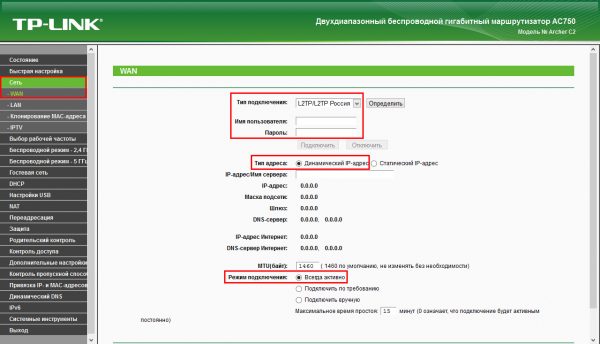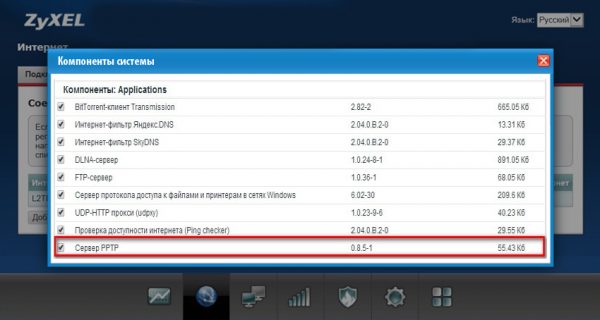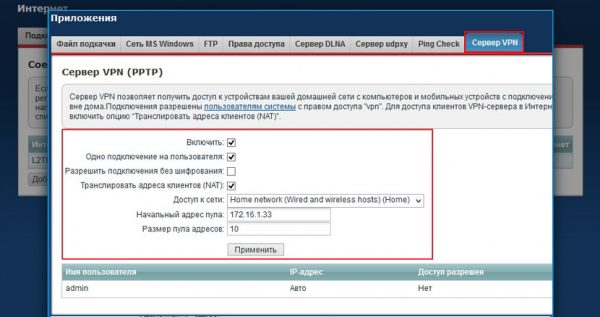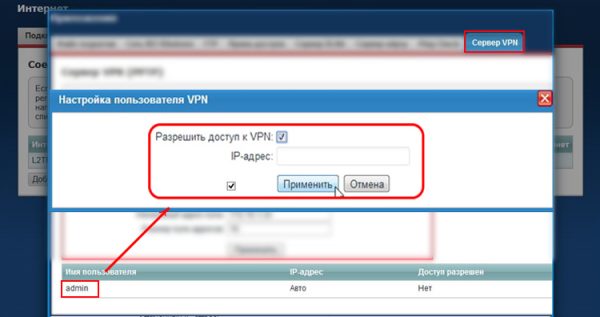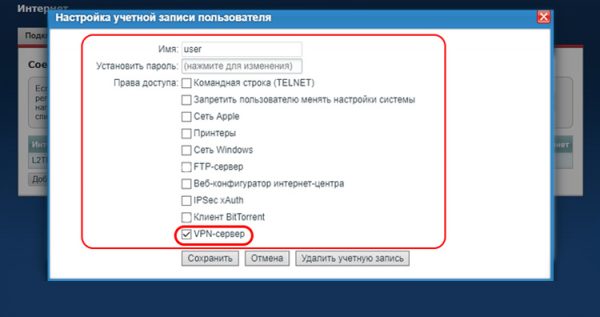- Упрощаю вопрос для особо юморных, как прокинуть VPN по WiFi между двумя точками. Транзитом.
- Как настроить VPN-сервер на роутерах ASUS, D-Link, TP-Link и ZyXel
- Что такое VPN-сервер и зачем он нужен?
- Видео: преимущества использования VPN-серверов
- Роутеры с поддержкой VPN-сервера
- Настройка VPN-сервера на роутере
- Алгоритм настройки на роутерах Asus
- Пошаговая настройка VPN-сервера в моделях D-Link
- Настройка VPN на маршрутизаторах TP-Link
- Как настроить VPN на роутерах ZyXel
Упрощаю вопрос для особо юморных, как прокинуть VPN по WiFi между двумя точками. Транзитом.
Тебе не точка доступа нужна, а роутер с встроенным VPN клиентом. Роутер будет сам авторизоваться у провайдера. Логин и пароль, которые ты прописал в настройках VPN Соединения на компьютере, нужно прописать в роутере, а на компьютере отключить VPN соединение. Роутер будет раздавать интернет компьютеру, коммуникаторам, смартфонам — и тогда будет всем щасье!
Точка доступа (Access Point) — мост из беспроводной сети в проводную (точка-точка или точка-мультиточка (point to point or point to multipoint)). Она не умеет роутить сетевые пакеты.
Домашние Роутеры (или Home Internet Access Gateway), обычно, имеют встроенный сетевой коммутатор (L2 Ethernet switch) на 4-6 портов и, иногда, беспроводную точку доступа (Wi-Fi Access Point). Навскидку, из недорогих, подойдет Zyxel P-330W-EE, из тех что получше — Asus WL500GP v2, из хороших и относительно дорогих — Asus NX15 (Если на ноуте нет 802.11n — покупать нет смысла. Если только «на вырост»).
В случае с Acado не забудь списать MAC (Media Access Control) адрес сетевой платы компьютера, который сейчас подключен к инету и вбить его в роутер. У Акадо, дополнительно, авторизация по MAC. Иначе, роутер не авторизуется и инета не будет.
Как посмотреть MAC:
Пуск, выполнить, cmd
В чёрном окне выполнить команду ipconfig /all
Найти сетевой интерфейс, который имеет подключение к сети провайдера и скопировать MAC наподобие этого:
Описание . .: Broadcom NetLink (TM) Gigabit Ethernet
Физический адрес. . : 00-15-58-CC-40-01
Физический адрес — это и есть MAC.
При внесении MAC в роутер убрать разделители, вводить только цифры и буквы (12шт. )
Я тоже добавлю, не буду стирать ответ выше — вдруг кому-то инфа будет полезна.
Добавлено 1 минуту назад
роутер Asus wl-520g
Вот именно! Роутер, а не точка.
1. — Выбрать тип соединения.
2. — Заполнить логин-пароль VPN соединения
3. — Заполнить MAC = MAC сетевой карты компьютера.
Картинка на WL-520 может быть другой (зависит от версии прошивки) , но суть та же.
Как настроить VPN-сервер на роутерах ASUS, D-Link, TP-Link и ZyXel
Использование маршрутизаторов в домашних и корпоративных сетях стало привычным делом. Кроме основного назначения — обеспечения доступом в интернет всех подключённых к нему устройств, роутеры могут решать дополнительные задачи, например, выполнять роль VPN-сервера. Давайте рассмотрим, для чего нужен VPN в маршрутизаторе и как его настроить на моделях ASUS, D-Link, TP-Link и ZyXel.
Что такое VPN-сервер и зачем он нужен?
VPN-сервер — это физический сервер, аппаратные и программные возможности которого позволяют подключаться к виртуальным частным сетям. Сфера применения VPN-сервера довольно широка. Чаще всего данная функция используется с целью:
- анонимного доступа к интернету, позволяющего скрыть персональные данные и местоположение пользователя;
- для повышения уровня безопасности интернет-сёрфинга путём шифрования трафика;
- дополнительной защиты от вредоносных программ и вирусов;
- для доступа к заблокированному контенту;
- для подключения к корпоративной сети удалённых работников.
Для подключения к виртуальной частной сети используется несколько протоколов: OpenVPN, PPTP, L2TP, IPSec, SSTP. При отсутствии в роутере встроенной поддержки OpenVPN, специалисты рекомендуют выбирать PPTP или L2TP. Последний отличается высокой скоростью передачи данных, но более слабой защитой VPN-соединения.
Видео: преимущества использования VPN-серверов

Роутеры с поддержкой VPN-сервера
Роль сервера для подключения к VPN может выполнять не только оборудование провайдера или пользовательский компьютер, но и роутер с поддержкой функции vpn-сервера. Для домашней или корпоративной сети гораздо удобнее настроить VPN-подключение на маршрутизаторе, чем задавать настройки для каждого сетевого устройства по отдельности.
Многие современные маршрутизаторы имеют встроенный VPN-сервер. У каждого производителя есть ряд моделей с поддержкой этой функции, например:
- Asus: RT-AC66U, RT-AC87U, RT-N18U, DSL-AC68U, RT-AC53;
- TP-Link: Archer VR400, Archer C9, Archer MR200, TL-MR6400;
- D-Link: DIR-806A, DIR-600, DIR-879, DSR-250N;
- ZyXel: USG20W-VPN, N4100, WAH 7706, WAH 7608;
- Mikrotik: RBD52G-5HacD2HnD-TC, hAP ac lite, RB2011UiAS-2HnD-IN и другие.
Все домашние устройства можно обеспечить анонимным доступом в интернет благодаря подключению к роутеру с поддержкой VPN-сервера
Настройка VPN-сервера на роутере
Прежде чем приступать к настройке роутера, нужно определиться с выбором поставщика VPN-услуг. Компаний, предоставляющих подобные услуги, в интернете огромное количество. Разнообразие тарифных планов, включая бесплатные, позволит любому пользователю выбрать наиболее подходящий вариант. Дальнейшие настройки vpn-соединения осуществляются через веб-интерфейс маршрутизатора. Подготовительный этап подключения к VPN-серверу для всех роутеров одинаков: включение в электросеть, соединение сетевым кабелем с пользовательским устройством, вход в панель администрирования (набрать в адресной строке браузера 192.168.0.1 или 192.168.1.1, логин и пароль по умолчанию — admin).
Алгоритм настройки на роутерах Asus
Создание VPN-туннеля и его настройка на маршрутизаторах марки Asus не отличается особой сложностью — достаточно внимательно следовать пошаговой инструкции:
- В боковом меню админ-панели выбрать пункт «VPN-сервер».
- Перейти в одноимённую вкладку, где в разделе «Основные настройки» активировать поля «Включить PPTP-сервер» и «Network Place (Samba) Support».
Во вкладке «VPN-сервер» выполняются основные настройки подключения к VPN
Вкладка «Подробнее о VPN» позволяет выбрать тип шифрования и настроить диапазон IP-адресов для пользователей сети
Пошаговая настройка VPN-сервера в моделях D-Link
Веб-интерфейсы роутеров D-Link разных поколений несколько отличаются, но настройка VPN во всех панелях управления происходит почти одинаково. Например, для моделей DIR-615 он состоит из следующих шагов:
- Войти в меню настроек роутера, где внизу экрана выбрать опцию «Расширенные настройки».
Для перехода к настройкам VPN-соединения нужно войти в раздел «Расширенные настройки»
Выбрав пункт «WAN», пользователь попадёт в настройки интернет-соединения
В разделе «WAN» нужно создать новое подключение, кликнув по кнопке «Добавить»
Исходя из того, какой планируется использовать IP-адрес (статический или динамический), производится выбор типа соединения
Информация для заполнения обязательных полей в разделе «VPN» предоставляется провайдером
Настройка VPN на маршрутизаторах TP-Link
Веб-интерфейс роутеров TP-Link прост и интуитивно понятен. Большинство настроек выполняется с помощью нескольких кликов. Например, для того, чтобы настроить VPN-подключение, потребуется минимум действий:
- В разделе «Сеть», расположенном в боковом меню, выбрать пункт «WAN».
- В окне настроек заполнить следующие поля: «Тип WAN-подключения» (выбрать нужный из списка), «Имя пользователя», «Пароль», «IP-адрес/Имя сервера» (в письме провайдера), а также активировать пункты «Динамический IP» и «Всегда включён».
- Сохранить настройки, нажав одноимённую кнопку внизу окна.
Все основные настройки VPN-подключения на роутерах TP-Link производятся во вкладке «Сеть» → «WAN»
Как настроить VPN на роутерах ZyXel
Панель управления маршрутизаторов этого производителя несколько отличается от веб-интерфейса других брендов. Но благодаря пошаговой инструкции настроить VPN не составит труда даже неопытному пользователю. Для этого нужно выполнить следующие действия:
- В основном меню админ-панели перейти в раздел «Система» → «Компоненты системы», где активировать опцию «Сервер PPTP» («VPN-сервер»).
Проверить, установлен ли PPTP-сервер на роутере, можно в разделе «Компоненты системы»
Для создания vpn-соединения от пользователя требуется минимум настроек
Первым делом нужно разрешить доступ к VPN администратору (пользователю admin)
В настройках учётных записей пользователей можно задать отдельные права доступа для каждого участника локальной сети
VPN-сервер в роутере — удобная функция, позволяющая создавать безопасное интернет-подключение, защищённое от посторонних глаз с помощью надёжного шифрования передаваемых данных. Единожды настроив VPN на маршрутизаторе, все подключённые к нему домашние устройства смогут пользоваться преимуществами такого соединения, например, смарт-телевизоры будут иметь доступ к ресурсам, запрещённым в регионе, а игровые приставки позволят играть в онлайн-игры, доступные только в определённых странах.
Здравствуйте! Меня зовут Светлана. Я — человек любознательный, интересуюсь новинками в сфере высоких технологий, веб-дизайна, компьютерной графики.